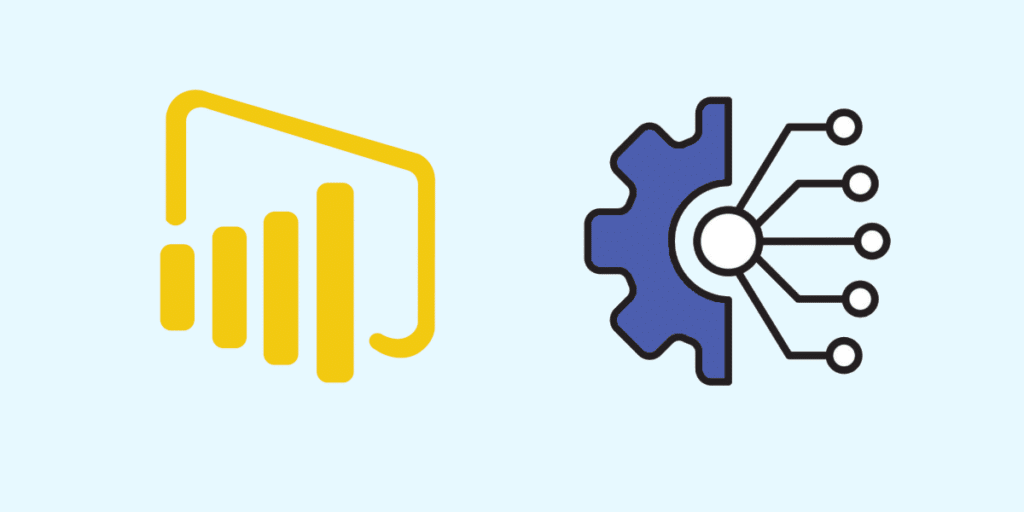Sur Power BI, les REST API permettent d'effectuer des tâches d'intégration, d'administration et de gouvernance. Elles permettent notamment d'accéder programmatiquement à des jeux de données ou des rapports. Découvrez comment exploiter ces outils pour dépasser les limites de la plateforme de Business Intelligence de Microsoft !
La plateforme Power BI de Microsoft offre une solution complète d’informatique décisionnelle. Elle permet la collecte, l’analyse et la visualisation de données.
En quelques années, cet outil a simplifié l’accès à la Business Intelligence grâce à son interface intuitive. Il s’agit aujourd’hui d’une référence sur le marché de la BI.
L’un des nombreux points forts de Power BI est la possibilité d’accéder à des jeux de données et des rapports par le biais d’une API REST. À travers ce dossier, découvrez comment procéder.
Qu'est-ce que Power BI ?
La plateforme Power BI de Microsoft est une solution complète de Business Intelligence, permettant aux entreprises d’instaurer une culture data-driven au sein de leurs organisations.
Grâce à cet outil, les employés peuvent accéder aux avantages de l’analyse de données en self-service sans avoir besoin de faire appel aux équipes IT.
Les différents composants de Power BI permettent la collecte de données en provenance de nombreuses sources, l’analyse, la visualisation de données, ou encore la création de tableaux de bord et de rapports.
Une large variété de sources de données sont prises en charge grâce à des connecteurs prêts à l’usage. Il s’agit aussi bien de logiciels utilisés localement que de sources tierces ou de services cloud.
Cette plateforme présente de nombreux avantages. Il s’agit tout d’abord d’un outil intuitif et accessible, disponible à la fois sur PC, mobile et sous forme de service cloud.
Son interface glisser-déposer permet de générer très facilement des rapports personnalisés. Toutefois, il est possible de se pencher plus en détail sur un visuel pour explorer les données plus en profondeur. Les requêtes en langage naturel évitent d’avoir à employer un langage de requête complexe.

Qu'est-ce qu'une REST API ?
Une API est une Interface de Programmation d’Application. Il s’agit d’un type d’interface logicielle permettant à deux applications de communiquer entre elles. Pour faire simple, il s’agit d’un moyen de transmettre et obtenir des informations sans avoir à se pencher sur l’aspect technique.
L’acronyme REST désigne quant à lui le terme « Representational State Transfer ». Une REST API est donc une interface de programmation d’interface de transfert d’état représentatif. En bref, elle permet de chercher des éléments sur un service en effectuant une requête.
Ces API sont conçues pour guider le développement et la conception d’architecture pour le World Wide Web, et définissent un ensemble de contraintes pour le comportement de l’architecture d’un système distribué.
Elles offrent une façon flexible et légère d’intégrer des applications. Il suffit d’effectuer une recherche, et les résultats sont retournés depuis le service sur lequel la requête a été lancée.
Une REST API est constituée de plusieurs composants. Les « headers » sont le mode d’authentification et les types de contenu.
La « méthode » est utilisée pour appeler une API REST. Il en existe plusieurs, mais les plus communes sont POST et GET. La méthode GET est utilisée pour assembler des informations, tandis que la méthode POST permet d’envoyer des informations vers les ressources sur le web.
Le « Endpoint » est l’URL de la ressource vers laquelle les requêtes sont effectuées. Enfin, la « Data » ou « Body » (le corps) désigne les données textuelles au format JSON devant être envoyées vers la ressource.
Pour qu’une REST API fonctionne correctement, plusieurs principes de conception doivent être respectés. Tout d’abord, les applications serveur et client doivent être totalement découplées et indépendantes l’une de l’autre.
Côté client, la seule information disponible doit être l’URL de la ressource requise. L’application de serveur quant à elle doit uniquement lui transférer les données demandées via HTTP.
Autre caractéristique : une REST API est Stateless. Cela signifie que chaque requête doit contenir toutes les informations requises pour le traitement, et qu’aucune session server-side n’est nécessaire. Le stockage de données liées aux requêtes du client n’est pas autorisé pour le serveur.
Les ressources doivent également être mises en cache chaque fois que possible côté serveur ou client. Les réponses du serveur doivent aussi contenir des informations indiquant si le caching est autorisé pour la ressource livrée.
L’interface doit être uniforme, et toutes les requêtes API pour une même ressource devraient être similaires indépendamment d’où la requête provient. Enfin, les appels et les réponses doivent passer par différentes couches intermédiaires.
Afin d’accéder à la Power BI REST API de façon sécurisée, il est nécessaire de commencer par une requête de token intégré permettant d’appeler les APIs et d’exécuter les fonctions.
Pour y parvenir, on peut utiliser Postman. Cet outil gratuit permet d’effectuer des appels POST ou GET pour différentes URLs et de sauvegarder les résultats dans une collection. Il suffit de le télécharger sur son site officiel.

Quels sont les avantages de Power BI REST API ?
En utilisant une REST API sur Power BI, il est possible d’organiser ou d’intégrer le contenu et d’effectuer des tâches d’administration de gouvernance.
Elle permet de construire des applications personnalisées, afin de livrer des données dans un tableau de bord Power BI à l’aide d’un accès programmatique aux composants d’un tableau de bord comme les datasets, les tableaux ou les colonnes.
Il est possible d’obtenir ou de créer des datasets, d’obtenir ou de mettre à jour des tableaux, d’ajouter ou de supprimer des lignes, mais également d’effectuer des opérations de groupes, d’import et de tableaux de bord.
Comment configurer une connexion Power BI REST API ?
En utilisant une REST API, il est facile de connecter une source de données avec Power BI. La première étape est d’enregistrer une application pour Power BI, en se rendant sur le Portail Développeur et en se connectant avec ses identifiants.
Une fois connecté, il suffit de cliquer sur le bouton « Suivant » pour continuer le processus d’intégration. Pour enregistrer l’application, donnez-lui un nom et choisissez son type : server-side ou native.
Entrez une URL de page d’accueil et de redirection, et définissez les permissions d’accès d’API pour l’application. Donnez l’autorisation d’accès de lecture pour les datasets, rapports, espaces de travail et tableaux de bord.
Cliquez ensuite sur le bouton d’enregistrement, afin de lancer la création de l’application. Copiez la clé et la réponse secrète dans un emplacement sécurisé, car vous en aurez besoin par la suite.
La deuxième étape d’intégration Power BI REST API consiste à autoriser les utilisateurs de l’application. Ceci requiert l’Application ID et le token d’accès.
Il est nécessaire de préparer l’URL de connexion, acceptant divers paramètres comme Scope, State, ResponseMode, CLietnID, ResponseType et RedirectURL.
Copiez-collez l’URL dans votre navigateur et pressez la touche entrée. Approuvez la demande de consentement de l’utilisateur, et ce dernier sera redirigé vers l’URL de redirection mentionnée dans la requête API.
Cette requête porte généralement un code pouvant être utilisé comme méthode d’authentification pour appeler les APIs de façon sécurisée. Si aucune application web ne tourne sur l’hôte web, un code d’erreur apparaît.
Dans la section « URL requise », vous trouverez un texte. Copiez-le et stockez-le en sécurité.
Après avoir obtenu le code, l’étape suivante est la génération d’un token d’accès. Ceci requiert l’appel d’un endpoint à l’aide de la méthode POST. Le access_token est une valeur à utiliser pendant l’appel de la Power BI REST API. Copiez et stockez cette valeur en sécurité.
Vous pouvez à présent appeler la REST API et collectez les détails dont vous avez besoin. Utilisez le token d’accès comme méthode d’autorisation dans le header d’une requête GET.

Scopes et Service Principal
Pour utiliser les Power BI REST API, il est nécessaire d’enregistrer une application Azure Active Directory (Azure AD) sur le cloud Microsoft Azure.
L’application Azure AD met en place les permissions pour les ressources Power BI REST, et permet l’accès aux Power BI REST APIs. Après l’enregistrement d’une application Azure AD, il est possible de s’authentifier en utilisant les endpoints Microsoft ou Azure AD.
Pour ajouter des permissions (scopes) à une application Azure AD, il suffit de l’ouvrir sur Azure, de sélectionner Permissions API dans le menu de gestion, et de choisir « ajouter une permission ».
Dans la fenêtre de permissions d’API de requête, choisissez Power BI Service. Sélectionnez les « permissions déléguées », et choisissez les APIs pour lesquels vous voulez ajouter des permissions dans la liste.
Au contraire, pour supprimer des scopes, ouvrez l’application sur Azure et choisissez « Permissions API » dans le menu de gestion. Choisissez le menu de contexte, et cliquez sur l’option de suppression de permission.
Toutefois, les scopes ne sont pas nécessaires en cas d’utilisation d’un « Service Principal ». Il s’agit d’une identité créée au sein d’Azure pour permettre l’accès aux ressources Azure dont les applications, outils et services hébergés.
Après avoir activé un Service Principal pour Power BI, les permissions AD de l’application n’ont plus d’effet. Les permissions sont directement gérées via le portail d’administration Power BI.
Importer les données et mettre à jour les tableaux de bord
Une REST API peut aussi permettre d’importer des données sur Power BI à partir d’autres services. On peut aussi mettre à jour automatiquement un tableau de bord Power BI en planifiant un rafraîchissement des données.
Depuis l’application Power BI pour PC, il suffit de cliquer sur le bouton « Get Data » ou « obtenir des données ». Vous pouvez ensuite choisir l’option « Web » et fournir l’URL de endpoint de la REST API depuis laquelle vous souhaitez extraire les données.
Les données importées sont généralement au format JSON. Il est donc préférable de les convertir en tableau, afin de pouvoir ensuite créer des modèles et des visualisations à partir de ces données.
Pour ce faire, effectuez un clic droit sur les données depuis l’éditeur Power Query et sélectionnez l’option de conversion en tableau. Un bouton permet ensuite d’étendre les attributs des données JSON, et de choisir les attributs à inclure au modèle de données.
Après avoir créé des visuels sur un rapport avec les modèles de données importées, il est possible de créer un tableau de bord pour partager ces visuels en le publiant sur la version en ligne de Power BI.
Par la suite, une option permet de planifier un rafraîchissement automatique du dataset. Sur la version en ligne, effectuez un clic droit sur le dataset et choisissez l’option de planification de mise à jour. Cette fonctionnalité permet à Power BI de collecter régulièrement les nouvelles données du endpoint REST API et de mettre à jour les visuels sur le tableau de bord.

Comment apprendre à maîtriser Power BI ?
Les REST APIs ne sont qu’une des nombreuses facettes de Power BI. Afin d’apprendre à maîtriser cette plateforme dans son intégralité, vous pouvez vous tourner vers DataScientest.
Notre formation Power BI se décompose en deux parties : débutant et avancé. La première partie dure 24 heures réparties sur 3 jours, et permet d’apprendre à manier les outils comme DAX et Power Query pour analyser les données et créer des tableaux de bord avec Power BI.
La seconde partie se prolonge sur 14 heures réparties sur 2 jours. Elle permet d’approfondir la maîtrise de Power BI en découvrant les subtilités de chaque service et les concepts les plus complexes comme DataFlows et Incremental Refresh.
Enfin, la formation Maîtrise Complète regroupe les deux cursus et s’étend sur 38 heures réparties en 5 jours. Elle permet donc d’acquérir une expertise complète sur Power BI.
En tant que Microsoft Learning Partner, DataScientest vous permet de passer l’examen de certification Microsoft PL-300 pour devenir Power BI Analyst Associate. Tous nos professeurs ont également le statut Microsoft Certified Trainer.
Pour le financement, pas d’inquiétude : notre organisme reconnu par l’État est éligible au Compte Personnel de Formation. Plus une seconde à perdre pour découvrir DataScientest !
Vous savez tout sur Power BI REST API. Pour plus d’informations sur le même sujet, découvrez notre dossier complet sur Power BI et notre dossier sur la Business Intelligence.